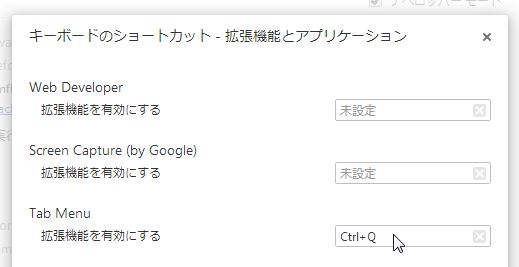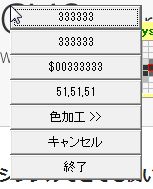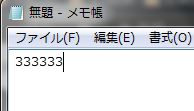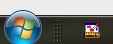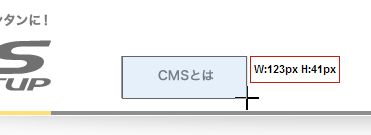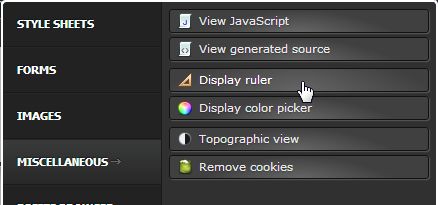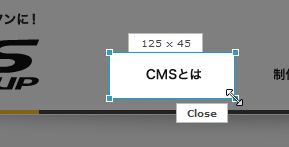Google日本語入力の安定版がアップデートされました。
今回のアップデートの内容は下記の通りのようです。
- Web から構築した辞書を更新しました。
- 候補ウィンドウとモードアイコンについて、高精細ディスプレイでの表示に対応しました。
- 顔文字が拡充されました。 例: おいしい → (๑´ڡ`๑) 、にこ → (╹◡╹)、ばんざい → ٩(๑´3`๑)۶、まゆ → (・ิω・ิ)
- 読み間違いの修正候補の対象を増やしました。例: きじゃくせい → 脆弱性 (もしかして: ぜいじゃくせい)
- 英単語を拡充しました。これにより、半角英数モードや全角英数モードでの英単語サジェストが豊富になりました。
- 変換エンジンを平均 30% ほど高速化しました。
IMEから乗り換えた時点でそこそこ満足していたので、それ程不便を感じていませんでしたが、
確かに言われてみれば、高速化した気もします。
読み間違い機能の増強も嬉しいですが、試そうにも事例が思いつきません、、
不完全燃焼の為、Google日本語入力の設定画面を見直してみました。
少し発見があったので記事にしておきますね。
1.句読点変換を有効にする
これ、知りませんでした。
ヘルプを読んでも何の機能かさっぱりわからない為無視していましたが、
「全角モードで句読点(、。?!)を入力したら変換キーを押した状態になる」という事のようです。
プロパティ -> 入力補助 から設定可能です。
これは慣れれば面白そうなので、しばらく有効にしてみます。
2.シークレットモードとプレゼンテーションモード
シークレットモードは学習機能、辞書を無効(=無かった事にする)機能です。
いわばインストールした直後の状態に戻す感じです。
変換を確定すると、次に変換する時にはそれが一番先に出てきますね。
こういった学習機能を無効化します。自分で登録した辞書も無効になります。
プレゼンテーションモードは、サジェスト機能を無効にする機能。
こちらは辞書は有効のままです。
プロパティ -> プライバシーから設定可能です。
3.特殊変換モード(ショートカット)
google日本語入力を使っていると、日本語入力ソフトとは思えないほど気の利いたサジェストをしてくれる事があります。
映画やドラマのタイトルを途中まで入力すると候補として出てきます。
今回気づいた機能は、こういったサジェストとは別の機能。
特殊な変換ができるショートカットがあるようです。
きょう → 2012/11/07 (これは便利!)
1+1= → 2 (計算もできる)
3 → 1b11 (分かりづらいですが、10進数から2進数への変換です)
zl → 「→」 (z+hjkl で矢印に変換できます)
まだまだ他にもたくさんありそうですね。
毎日使うツールだからこそ、ちょっとした設定を見直すと効率が上がりますよー